谷歌浏览器如何开启flash插件?谷歌浏览器开启flash插件的方法 |
您所在的位置:网站首页 › 谷歌浏览器flash插件被禁用如何启用功能 › 谷歌浏览器如何开启flash插件?谷歌浏览器开启flash插件的方法 |
谷歌浏览器如何开启flash插件?谷歌浏览器开启flash插件的方法
|
当前位置:系统之家 > 系统教程 > 谷歌浏览器如何开启flash插件?
谷歌浏览器如何开启flash插件?谷歌浏览器开启flash插件的方法
时间:2023-07-02 08:30:34 作者:永煌 来源:系统之家 1. 扫描二维码随时看资讯 2. 请使用手机浏览器访问: https://m.xitongzhijia.net/xtjc/20230702/292407.html 手机查看 评论 反馈  本地下载
谷歌浏览器 V124.0.6367.156 正式版
本地下载
谷歌浏览器 V124.0.6367.156 正式版
大小:106.85 MB类别:网页浏览 谷歌浏览器是一款流行的网络浏览器,它支持许多网页上的多媒体内容,如视频、音频和Flash动画等,那么谷歌浏览器如何开启flash插件吗,下面小编就给大家详细介绍一下谷歌浏览器开启flash插件的方法吧。 谷歌浏览器开启flash插件的方法 1、双击打开软件,点击右上角的三个点按钮,接着选择下方选项列表中的“设置”。
2、在打开的窗口界面中,点击“高级”选项,将其展开。
3、再点击其中的“网站设置”选项。
4、然后找到其中的“flash”选项。
5、最后将其中“先询问”右侧的开关按钮打开就可以了。
以上就是系统之家小编为你带来的关于“谷歌浏览器如何开启flash插件?谷歌浏览器开启flash插件的方法”的全部内容了,希望可以解决你的问题,感谢您的阅读,更多精彩内容请关注系统之家官网。 标签 谷歌浏览器教程谷歌浏览器怎么开启预加载网页功能?谷歌浏览器开启预加载网页功能的方法 下一篇 > Google(谷歌)浏览器如何添加搜索引擎?Google(谷歌)浏览器添加搜索引擎的方法 相关教程 谷歌浏览器如何开启隐私模式 谷歌浏览器内存不足,无法打开此网页怎么解决... 谷歌浏览器出现未响应情况要怎么办-谷歌浏览... 浏览器广告太多,教你在谷歌浏览器安装广告拦... 谷歌浏览器怎么倍速播放视频? 谷歌浏览器语言怎么设置为中文-Google浏览器... 将谷歌浏览器设置为默认浏览器的方法 谷歌浏览器怎么安装倍速插件? 谷歌浏览器插件标记为恶意扩展程序怎么办? 谷歌浏览器提示应用程序0xc00005错误怎么办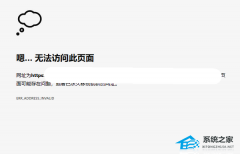
浏览器错误代码ERR_ADDRESS_INVALID的解决方法 
谷歌浏览器怎么倍速播放视频? 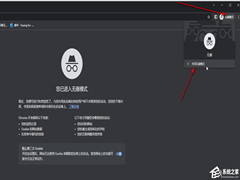
谷歌浏览器背景变黑怎么设置回来?谷歌浏览器界面变黑色的解决方法 
谷歌浏览器怎么安装倍速插件? 发表评论共0条  没有更多评论了
没有更多评论了
评论就这些咯,让大家也知道你的独特见解 立即评论以上留言仅代表用户个人观点,不代表系统之家立场 |
【本文地址】
今日新闻 |
推荐新闻 |




